

- Google Chrome ब्राउज़र खोलें।
- विंडो के ऊपरी-दाएँ कोने में, क्लिक करें

- दिखाई देने वाले ड्रॉप-डाउन मेनू से, सेटिंग्स का चयन करें।
- अगली विंडो में, नीचे स्क्रॉल करें और क्लिक करें

- भाषा अनुभाग पर स्क्रॉल करें और भाषा बॉक्स के दाईं ओर नीचे तीर पर क्लिक करें ।

- दिखाई देने वाले मेनू में, क्लिक करें

- अगली स्क्रीन में, एक या अधिक भाषा (एस) (ए) और फिर ऐड बटन (बी) के बगल में स्थित चेकबॉक्स पर क्लिक करें ।
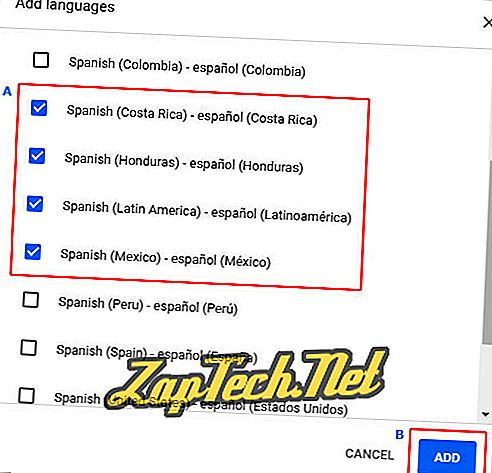
- आपकी नई चयनित भाषाएँ भाषा मेनू में दिखाई देनी चाहिए। किसी एक को चुनने के लिए, क्लिक करें

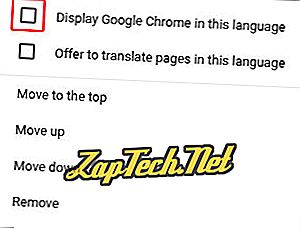
- नई भाषा प्रदर्शित करने के लिए आप अपने Chrome ब्राउज़र को Relaunch या बंद कर सकते हैं और फिर से खोल सकते हैं।

मोज़िला फ़ायरफ़ॉक्स
- मोज़िला फ़ायरफ़ॉक्स ब्राउज़र खोलें।
- दबाएं

- चुनते हैं

- भाषा और प्रकटन अनुभाग के अंतर्गत क्लिक करें


- दिखाई देने वाली विंडो में, बॉक्स के दाईं ओर स्थित तीर पर क्लिक करें (A) जो कहता है कि भाषा जोड़ने के लिए चयन करें ... और फिर क्लिक करें

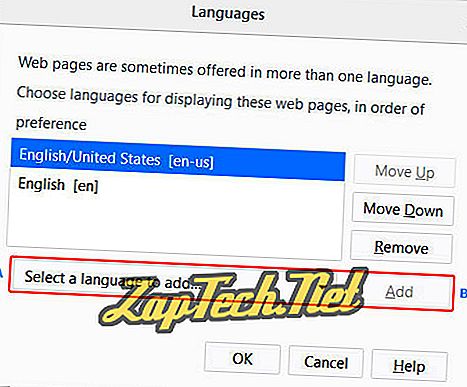
- नई चयनित भाषा (ए) पर क्लिक करें और फिर ओके बटन (बी) पर क्लिक करें ।
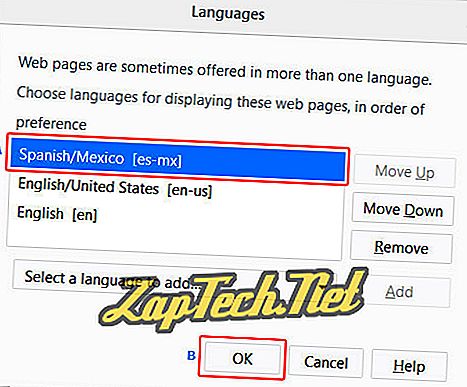
- जब आप अपना ब्राउज़र पुनः आरंभ करेंगे तो आपको नई भाषा दिखाई देगी।

माइक्रोसॉफ्ट बढ़त
नोट: जैसे ही Microsoft Edge विंडोज 10 में एकीकृत होता है, इसकी डिफ़ॉल्ट भाषा बदलने से कुछ विंडोज प्रोग्राम भी प्रभावित होंगे।
- Windows कुंजी दबाएँ, क्षेत्रीय और भाषा सेटिंग्स टाइप करें, और उसके बाद Enter दबाएँ ।
- दिखाई देने वाली विंडो में, क्लिक करें

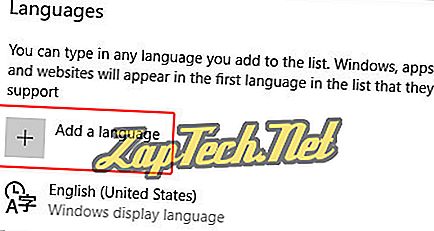
- आप सूची से जोड़ने या चयन करने के लिए भाषा में टाइप कर सकते हैं।
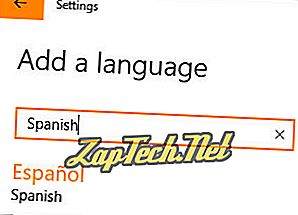
- भाषा चुनने के बाद, आपको एक क्षेत्र चुनने के लिए कहा जाएगा।
- अब आपको भाषा अनुभाग के अंतर्गत नई भाषा देखनी चाहिए।
- नई भाषा पर क्लिक करें और चुनें

- दिखाई देने वाली स्क्रीन में, भाषा विकल्प के तहत, क्लिक करें

- एक बार नई भाषा डाउनलोड हो जाने के बाद, पिछली स्क्रीन पर वापस लौटें।
- फिर से नई भाषा पर क्लिक करें और फिर डिफ़ॉल्ट बटन के रूप में सेट करें।
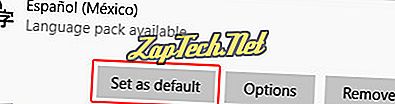
- नई भाषा प्रदर्शित करने के लिए Windows में लॉग आउट करें और वापस अपने कंप्यूटर को पुनरारंभ करें ।

माइक्रोसॉफ्ट अंतर्जाल अन्वेषक
- Microsoft इंटरनेट एक्सप्लोरर खोलें।
- स्क्रीन के ऊपरी-दाएँ कोने में, क्लिक करें

- दिखाई देने वाले ड्रॉप-डाउन मेनू से इंटरनेट विकल्प चुनें।
- खुलने वाली विंडो में, सामान्य टैब के तहत, क्लिक करें

- भाषा वरीयता विंडो में, क्लिक करें

- भाषा विंडो में जो मध्य में दिखाई देती है, भाषा जोड़ें पर क्लिक करें ।

- भाषा जोड़ें विंडो से एक नई भाषा चुनें, फिर क्लिक करें

- जब आप वापस भाषा विंडो में ले जाते हैं। अपनी नई भाषा पर क्लिक करें । जब यह नीला हो जाता है, तो दाईं ओर के विकल्प पर क्लिक करें ।

- भाषा पैक डाउनलोड और इंस्टॉल करें।
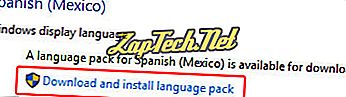
- फिर से विकल्प पर क्लिक करें और फिर इसे प्राथमिक भाषा चुनें ।
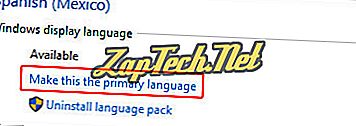
- इंटरनेट एक्सप्लोरर में नई भाषा प्रदर्शित करने के लिए लॉग आउट करें और विंडोज में वापस जाएं या अपने कंप्यूटर को पुनरारंभ करें ।

सफारी
Microsoft Edge के समान, Safari को MacOS X ऑपरेटिंग सिस्टम में एकीकृत किया गया है। नतीजतन, आपको सफारी में प्रदर्शित भाषा को बदलने के लिए अपनी मैक भाषा सेटिंग्स में जाने की आवश्यकता होगी।
- डेस्कटॉप के निचले भाग में डॉक से सिस्टम वरीयताएँ खोलें ।
- व्यक्तिगत अनुभाग में, भाषा और पाठ आइकन पर क्लिक करें ।
- दिखाई देने वाले मेनू में, अपनी पसंदीदा भाषा को शीर्ष पर खींचें।
- स्क्रीन के ऊपरी-बाएँ हाथ के कोने में Apple आइकन पर क्लिक करें और लॉग आउट (उपयोगकर्ता नाम) चुनें ...
- आपकी पसंदीदा भाषा आपके कंप्यूटर में वापस साइन इन करने पर प्रदर्शित होगी।

ओपेरा
- ओपेरा ब्राउज़र खोलें।
- स्क्रीन के ऊपरी-बाएँ कोने में, क्लिक करें

- ड्रॉप-डाउन मेनू से सेटिंग्स का चयन करें ।
- दिखाई देने वाली विंडो में, बाईं ओर, सुनिश्चित करें कि ब्राउज़र चुना गया है ।
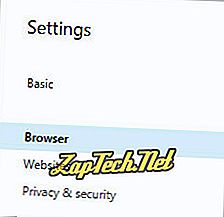
- भाषा अनुभाग में, उपयोगकर्ता इंटरफ़ेस भाषा का चयन करें के तहत, नीले रंग के नीचे तीर पर क्लिक करें और अपनी पसंदीदा भाषा चुनें ।
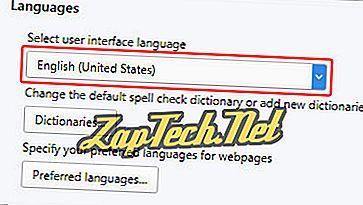
- नई चयनित भाषा ओपेरा ब्राउज़र को पुनः आरंभ करने पर प्रदर्शित करेगी।















